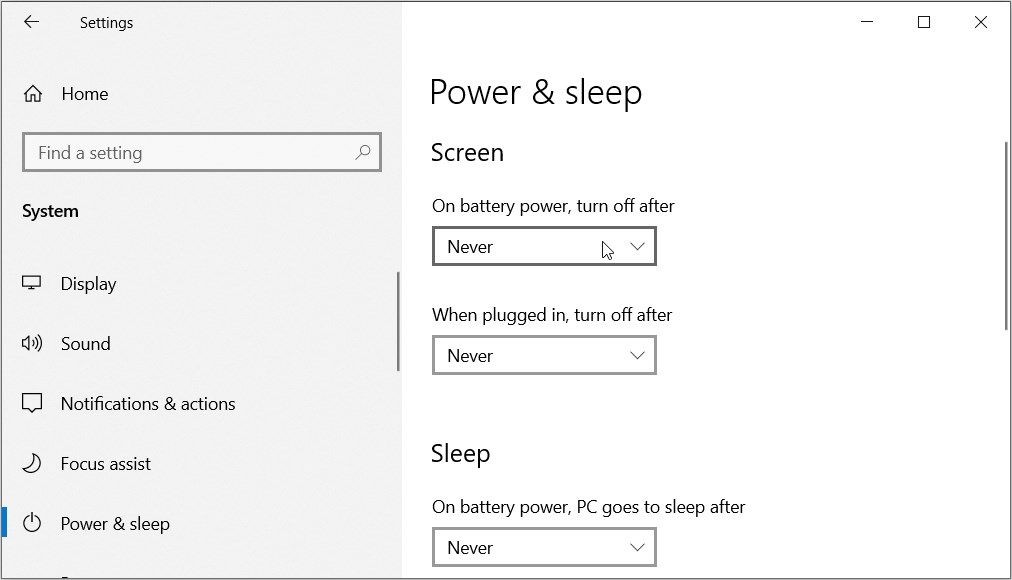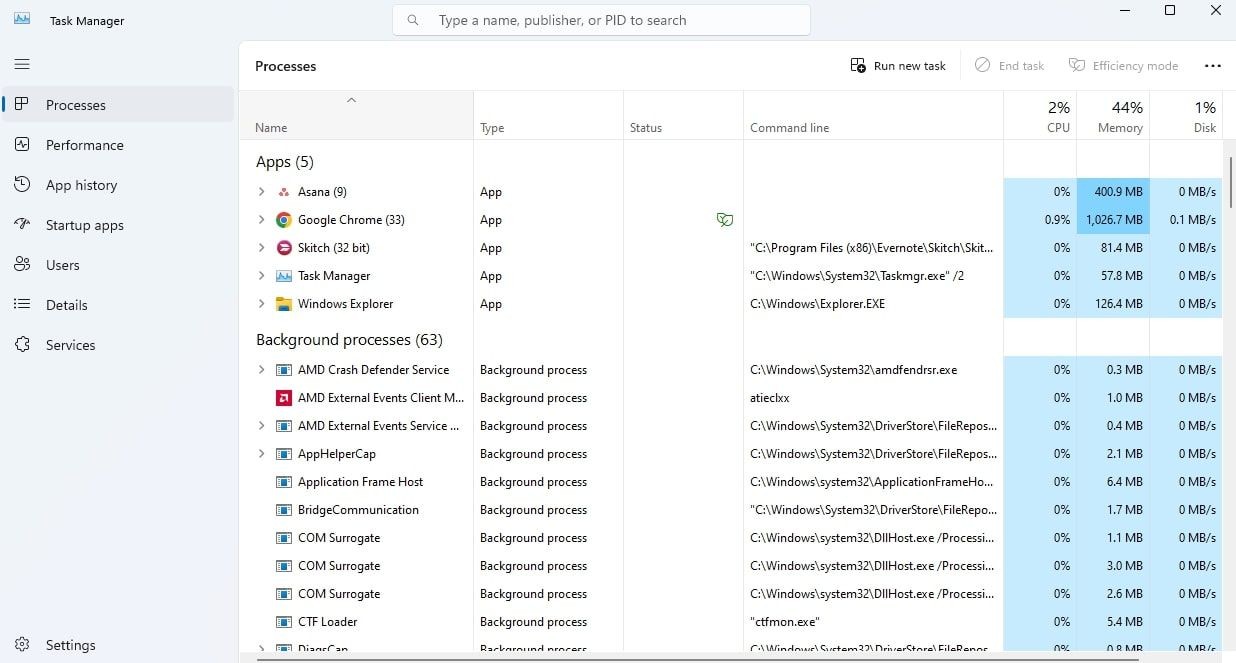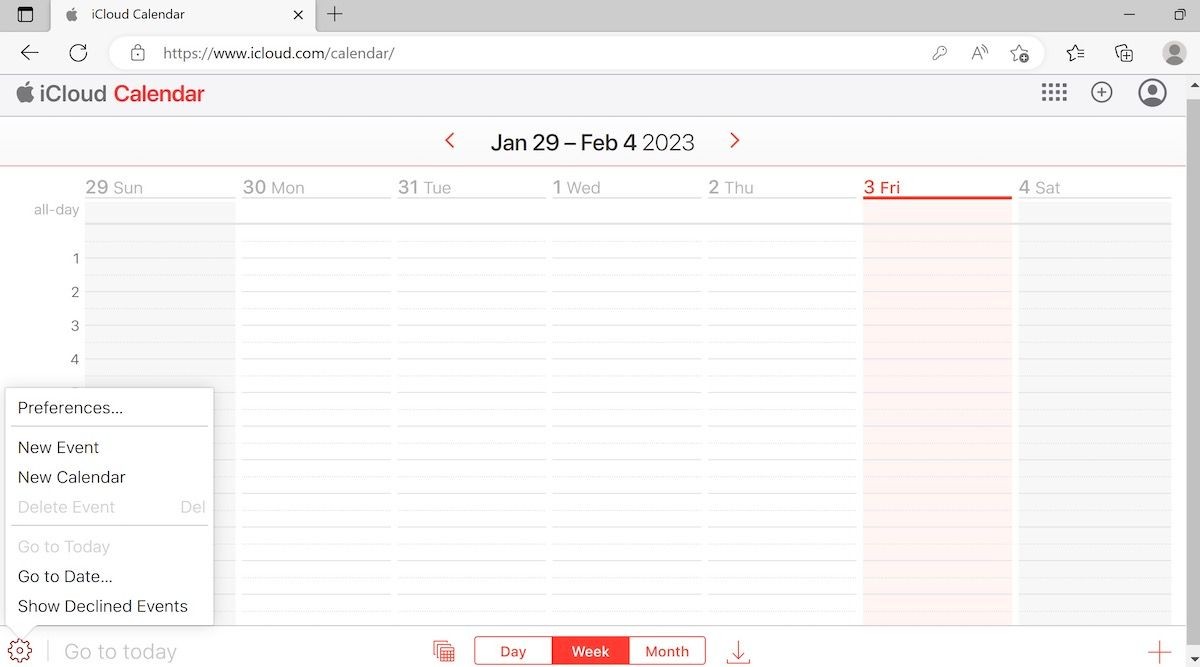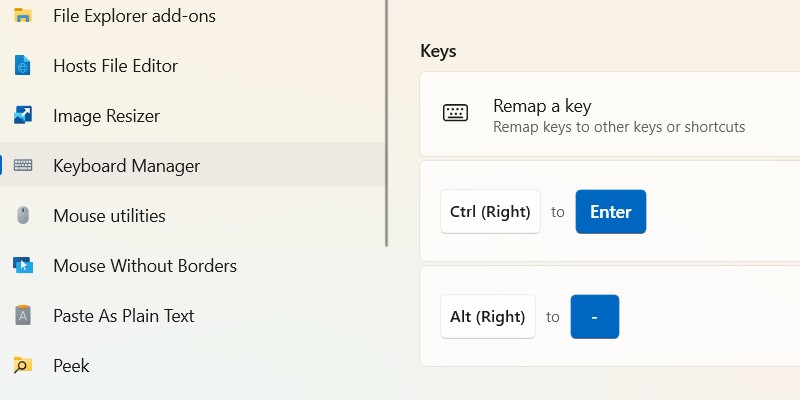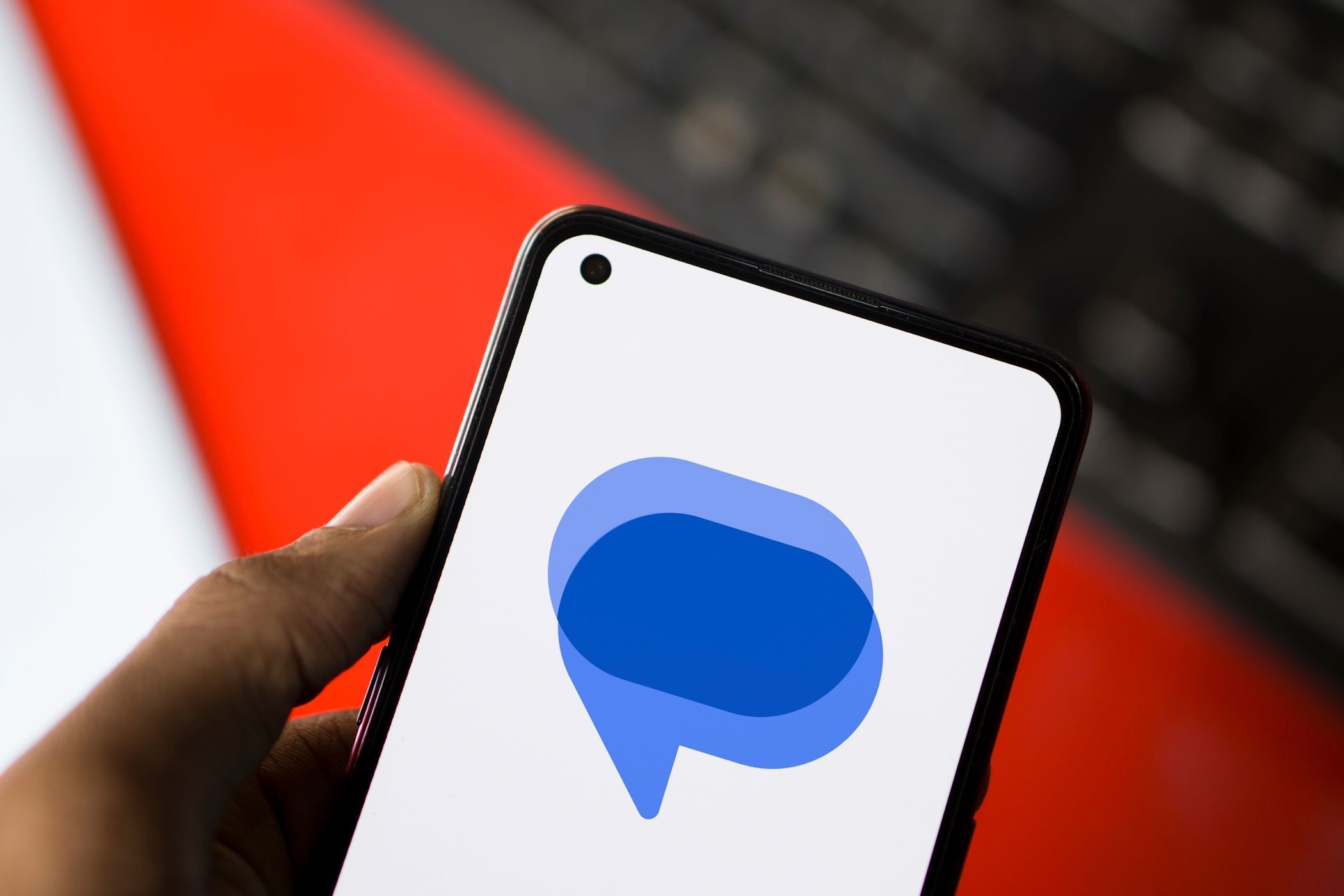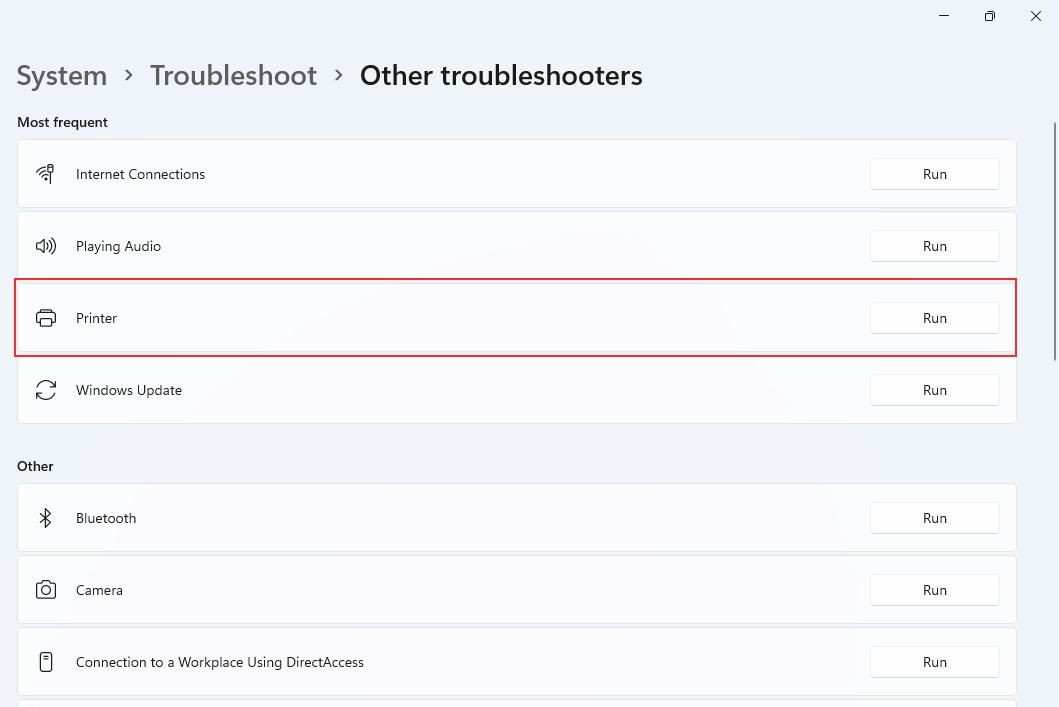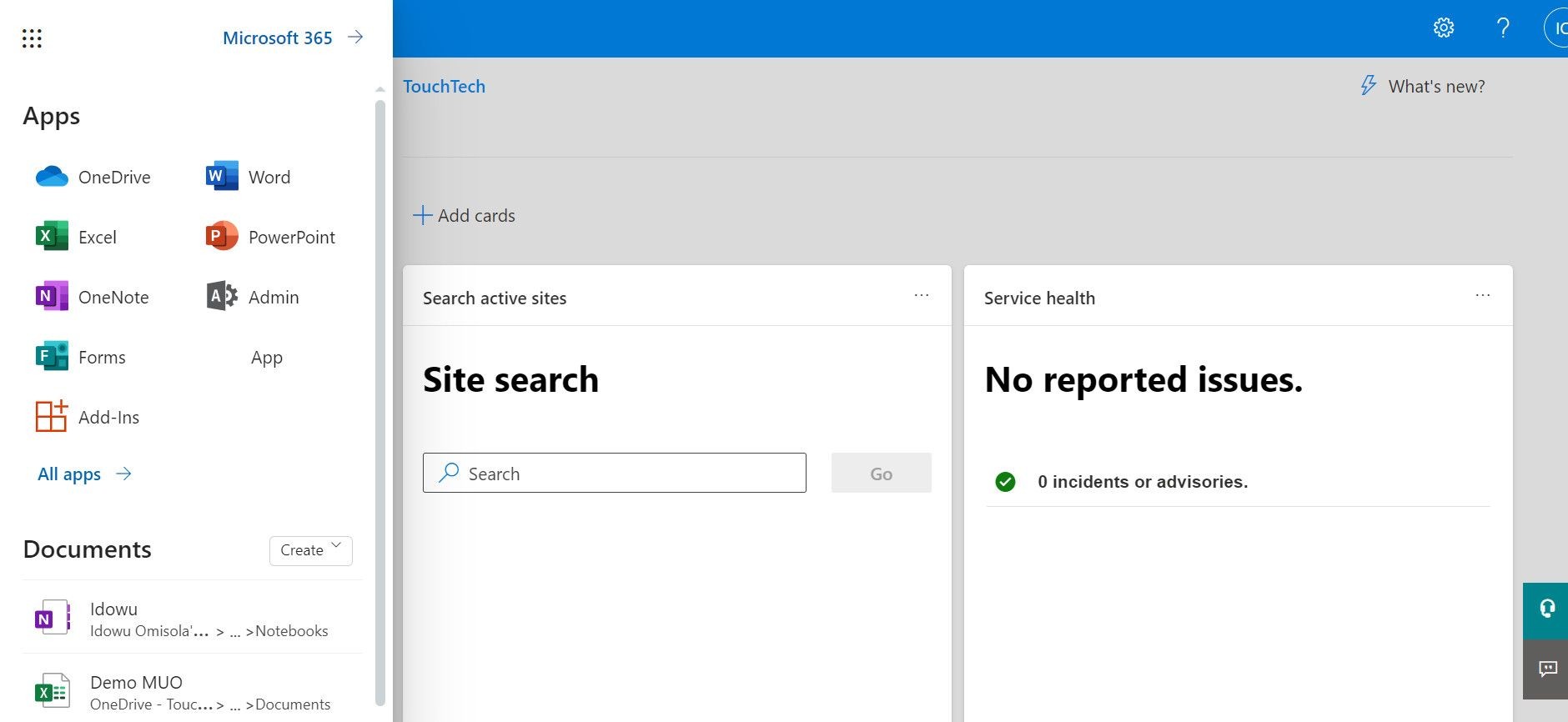Contents
Hệ điều hành Windows có một thư mục ẩn gọi là “WindowsApps.” Thư mục này lưu trữ các tệp ứng dụng của Microsoft và các tệp quan trọng khác để nâng cao trải nghiệm người dùng trên Windows. Thông thường, thư mục này chứa một lượng lớn không gian có thể tái sử dụng, bao gồm cả các tệp ứng dụng bạn đã gỡ bỏ trước đó.
Bạn có thể giải phóng không gian bằng cách xóa các tệp không cần thiết trong thư mục WindowsApps. Tuy nhiên, việc truy cập thư mục này khá khó khăn vì nó được bảo vệ và ẩn trong Windows File Explorer. Dưới đây là các cách để truy cập và quản lý thư mục WindowsApps trên Windows.
Thư Mục WindowsApps Là Gì?
Thư mục WindowsApps nằm trong thư mục C:Program Files trên Windows 10 và 11. Thư mục này chứa tất cả các tệp liên quan đến các gói UWP hoặc ứng dụng Windows mà bạn tải về từ Microsoft Store hoặc được cài đặt sẵn trên hệ điều hành Windows.
Vấn đề là người dùng Windows thông thường hoặc thậm chí là người dùng với quyền quản trị hệ thống cũng không thể truy cập hoặc thay đổi các tệp trong thư mục này. Điều này là do thư mục được sở hữu bởi tài khoản Microsoft có tên “TrustedInstaller.” Chúng tôi đã từng giới thiệu chi tiết về TrustedInstaller và cách vô hiệu hóa nó.
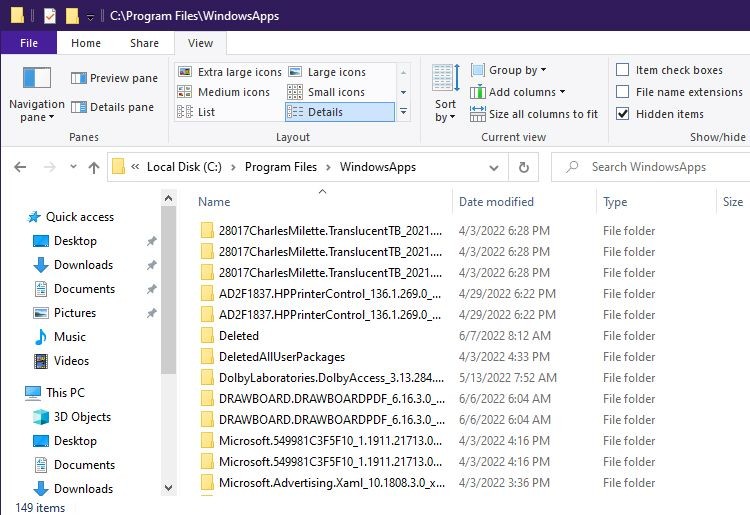 Thư mục ẩn WindowsApps trong File Explorer
Thư mục ẩn WindowsApps trong File Explorer
Ngay cả khi bạn gỡ bỏ hoặc làm sạch một số ứng dụng trên Windows, các tệp cốt lõi của ứng dụng vẫn không bị xóa khỏi thư mục WindowsApps. Do đó, có khả năng các ứng dụng này sẽ xuất hiện trở lại sau khi cập nhật Windows.
Chúng tôi khuyên bạn nên sử dụng một trong những phần mềm gỡ bỏ phổ biến cho Windows. Các công cụ này không chỉ gỡ bỏ ứng dụng hoàn toàn mà còn dọn dẹp các tệp còn lại và dấu vết từ tất cả các thư mục được bảo vệ.
Nếu bạn không biết mình đang làm gì, việc thay đổi hoặc xóa các tệp trong thư mục WindowsApps có thể gây ra lỗi hệ thống hoặc thậm chí làm hỏng hệ điều hành Windows.
Cách 1: Truy Cập WindowsApps Qua File Explorer
Bạn có thể dễ dàng tìm thấy thư mục WindowsApps trong Windows File Explorer bằng cách bỏ ẩn thư mục này trước. Tuy nhiên, để truy cập và thay đổi các tệp trong thư mục, bạn cần có thêm quyền bằng cách thay đổi quyền sở hữu.
Thực hiện các bước sau để xem thư mục WindowsApps:
- Mở Windows File Explorer (Win + E) và đi đến thư mục C:Program Files.
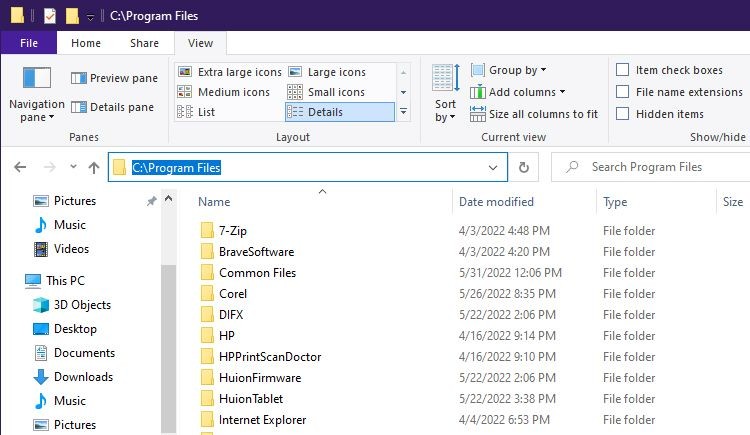 Thư mục Program Files trong File Explorer
Thư mục Program Files trong File Explorer
- Bây giờ, nhấp vào nút View ở đầu File Explorer.
- Nhấp hoặc di chuột qua nút Show và chọn tùy chọn Hidden items để kích hoạt nó.
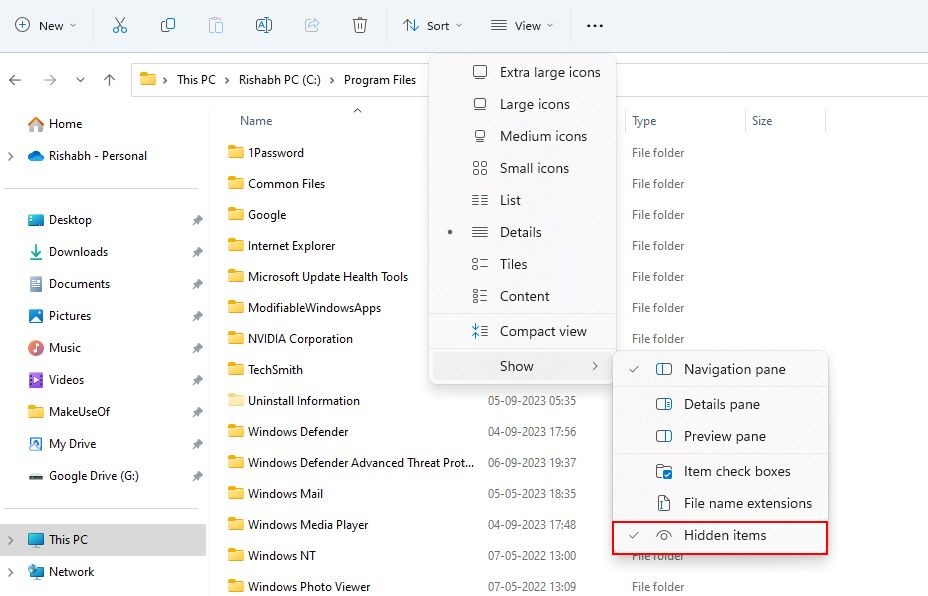 Tùy chọn xem trong File Explorer
Tùy chọn xem trong File Explorer
Bây giờ, bạn có thể nhìn thấy thư mục WindowsApps trong cùng thư mục.
Nếu bạn cố gắng mở nó, bạn sẽ thấy một cửa sổ thông báo nói rằng “Bạn đã bị từ chối quyền truy cập.” Vì vậy, để thực sự truy cập thư mục và có quyền đọc và ghi độc quyền, bạn cần làm thêm một chút nữa.
Thay Đổi Quyền Sở Hữu Để Truy Cập
Đối với các bước tiếp theo, bạn cần một tài khoản người dùng với quyền quản trị. Nếu bạn là người mới bắt đầu, bạn cần biết tất cả về tài khoản Administrator để hiểu các bước tốt hơn.
Thực hiện các bước dưới đây để thay đổi quyền sở hữu và truy cập thư mục cần thiết:
- Chọn thư mục WindowsApps và nhấp chuột phải vào nó.
- Khi menu ngữ cảnh xuất hiện, chọn Properties từ danh sách. Bạn cũng có thể sử dụng phím tắt nhanh để mở thuộc tính thư mục, tức là Alt + Enter.
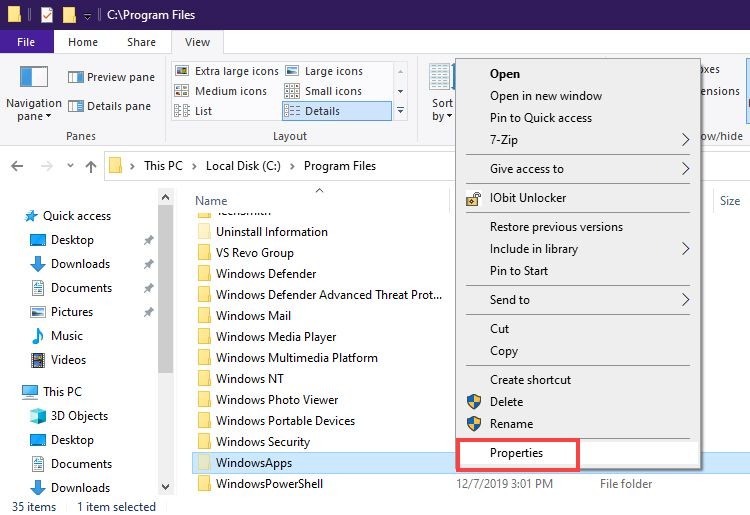 Tùy chọn Properties của WindowsApps
Tùy chọn Properties của WindowsApps
- Bây giờ, trong cửa sổ Properties. Nhấp vào tab Security và sau đó nhấp vào tùy chọn Advanced nằm ở dưới cùng.
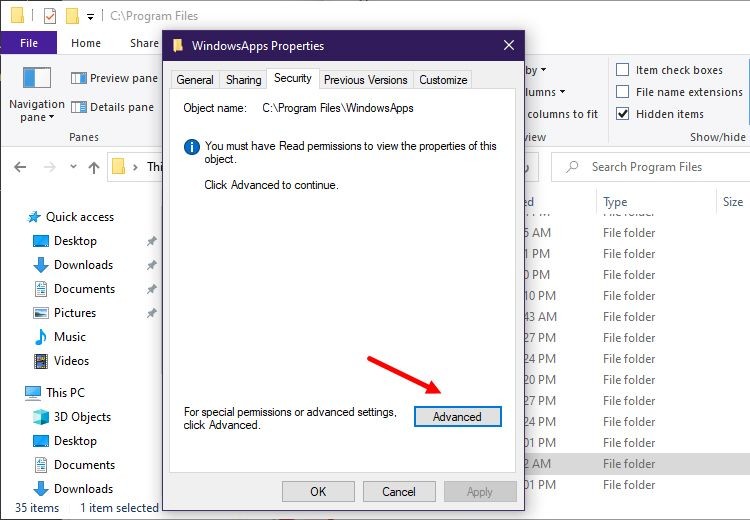 Thuộc tính bảo mật của WindowsApps
Thuộc tính bảo mật của WindowsApps
- Khi bạn đã mở cửa sổ Advanced Security Settings, nhấp vào văn bản Change bên cạnh Owner.
- Bây giờ, nhấp Advanced > Find Now > Administrator trên màn hình tiếp theo.
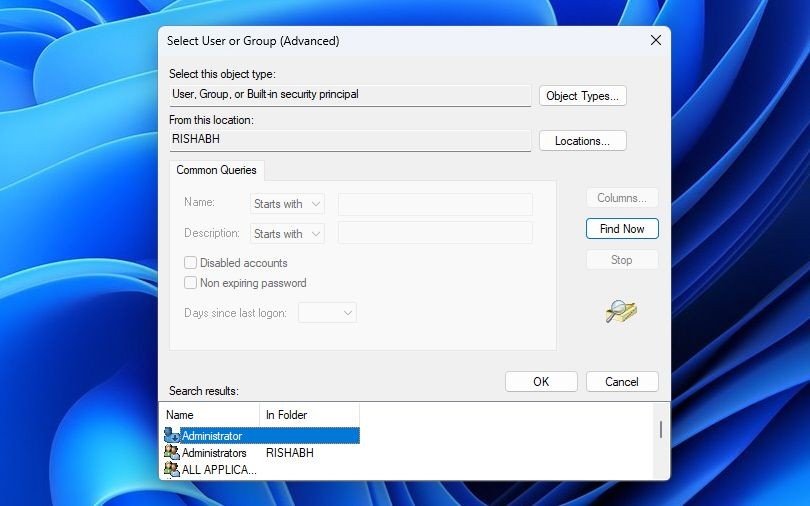 Thuộc tính bảo mật nâng cao
Thuộc tính bảo mật nâng cao
- Cuối cùng, nhấp OK để chọn Administrator làm chủ sở hữu và lại OK để lưu các thay đổi.
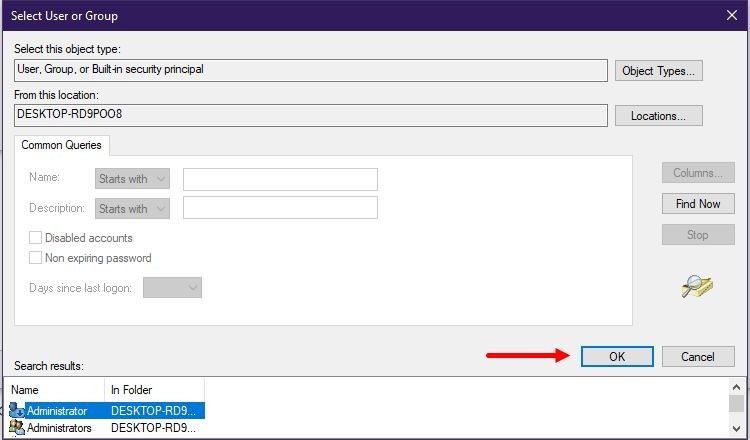 Cửa sổ chọn nhóm người dùng
Cửa sổ chọn nhóm người dùng
- Sau đó, tích vào ô trước văn bản Replace owner on sub containers and objects.
- Bây giờ, nhấp vào nút Apply, sau đó là nút OK, để bắt đầu quá trình chuyển giao quyền sở hữu.
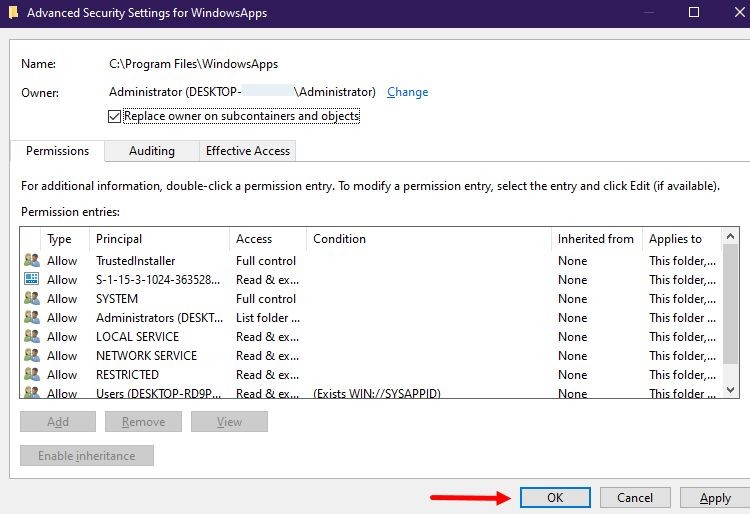 Cài đặt bảo mật nâng cao của WindowsApps
Cài đặt bảo mật nâng cao của WindowsApps
- Khi hoàn tất, nhấp vào nút OK trên cửa sổ bật lên tiếp theo.
Nếu bạn đã làm theo các bước trên để chiếm quyền sở hữu thư mục WindowsApps, bạn có thể di chuyển hoặc xóa các tệp từ thư mục đó.
Khi bạn không dừng lại việc cài đặt tự động các phần mềm từ Microsoft Store, thư mục WindowsApps sẽ chiếm một phần đáng kể dung lượng đĩa. Vì vậy, việc truy cập thư mục này một lần và kiểm tra các tệp bạn không còn cần thiết trở nên rất quan trọng.
Hơn nữa, bạn cũng có thể kiểm tra một số công cụ miễn phí để kiểm soát tệp và thư mục trên Windows. Các công cụ này cho phép bạn chiếm quyền sở hữu toàn bộ tệp và thư mục của mình chỉ với một cú nhấp chuột.
Cách 2: Truy Cập WindowsApps Qua Lệnh PowerShell
Phương pháp dựa trên File Explorer khá phức tạp đối với người mới bắt đầu. Nếu bạn đang tìm kiếm một phương pháp dễ dàng hơn, hãy sử dụng PowerShell. Sử dụng Windows PowerShell là một cách thẳng thắn và tự động để thực hiện cùng một việc.
Thực hiện các bước sau để truy cập thư mục WindowsApps bằng PowerShell:
- Khởi động menu Bắt đầu của Windows hoặc tìm kiếm Windows bằng cách nhấn Win + Q.
- Nhập PowerShell và nhấp vào tùy chọn Run as Administrator để chạy PowerShell với quyền quản trị. Ngoài ra, bạn cũng nên biết một số cách mở PowerShell trên Windows để sử dụng trong tương lai.
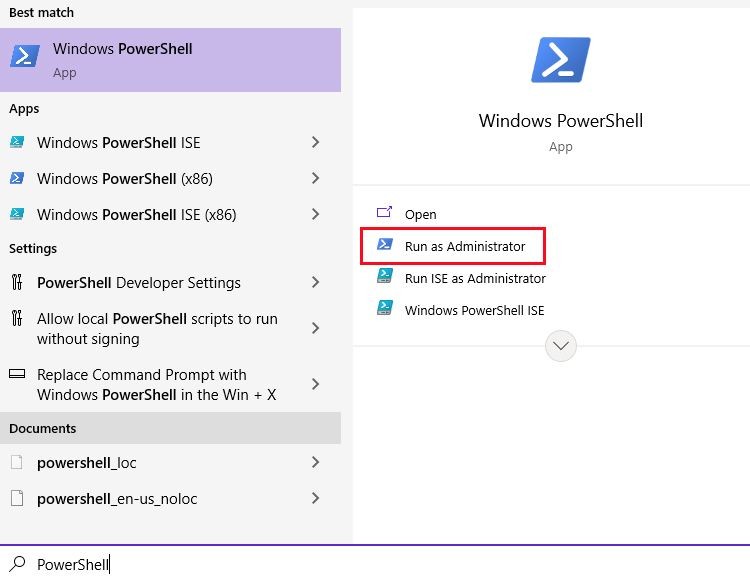 PowerShell trong tìm kiếm Windows
PowerShell trong tìm kiếm Windows
- Trong PowerShell, chạy lệnh sau và nhấn phím Enter:
takeown /f "C:Program FilesWindowsApps" /rLệnh trên sẽ khôi phục quyền sở hữu của tất cả các tệp hoặc thư mục cho quản trị viên hệ thống. Quá trình này sẽ mất một thời gian để tài khoản người dùng quản trị của bạn trở thành chủ sở hữu của thư mục WindowsApps và mọi thứ trong đó.
Quyền truy cập bạn có được bằng cách thực hiện quá trình trên tương tự như phương pháp dựa trên Windows File Explorer. Bạn chỉ tự động hóa quá trình và loại bỏ việc bỏ ẩn các tệp hệ thống. Bây giờ, bạn có thể sao lưu, giải phóng không gian hoặc thay đổi các tệp phía sau của ứng dụng Windows.
Nếu bạn gặp phải sự cố khi thực hiện tệp, hãy đảm bảo kiểm tra một số cách hiệu quả để khắc phục lỗi crash của PowerShell.
Cách 3: Truy Cập WindowsApps Qua Thủ Thuật Registry
Có một cách nhanh chóng khác để thực hiện cùng một việc chỉ với vài bước. Nếu bạn không thể sử dụng phương pháp PowerShell nêu trên, bạn có thể sử dụng một thủ thuật registry đơn giản để truy cập các tệp trong một lần.
Đây là cách bạn có thể chiếm quyền sở hữu đầy đủ của menu ngữ cảnh cho các tệp và thư mục của mình và truy cập thư mục WindowsApps:
- Tải xuống tệp Take Ownership registry.
- Giải nén tệp zip và mở tệp registry Add Take Ownership to Context menu.
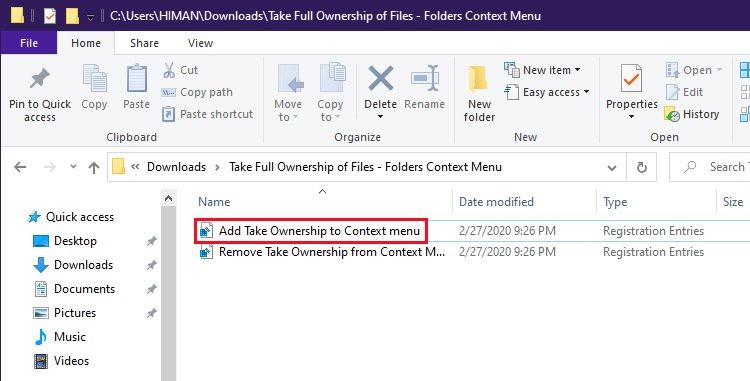 Tệp registry Take Ownership trong File Explorer
Tệp registry Take Ownership trong File Explorer
- Trên màn hình tiếp theo, nhấp Yes để thêm vào registry.
- Tiếp theo, thoát khỏi cửa sổ bật lên bằng cách nhấp OK và điều hướng đến thư mục C:Program Files.
- Chọn thư mục WindowsApps và nhấp chuột phải vào nó.
- Từ menu ngữ cảnh, nhấp vào tùy chọn Take Ownership.
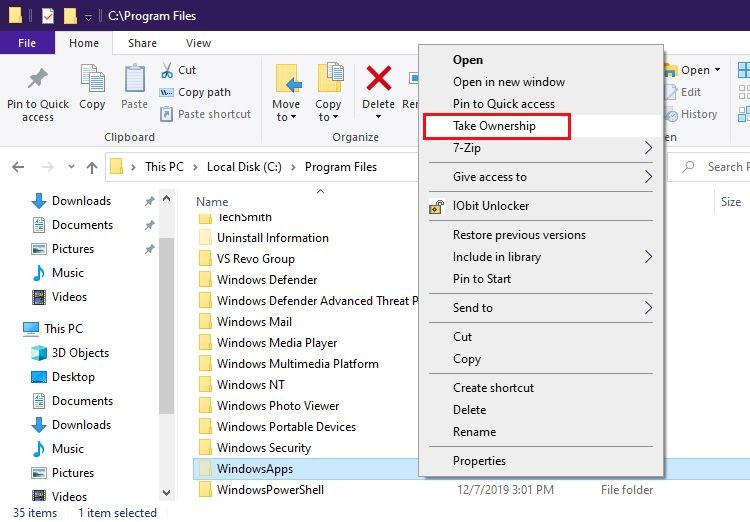 Menu ngữ cảnh Take Ownership
Menu ngữ cảnh Take Ownership
- Trong Command Prompt, bạn phải cấp quyền quản trị cho User Account Control để thủ thuật registry hoạt động. Sau đó, hãy đợi vài phút để cửa sổ đóng lại. Sớm thôi, nó sẽ hiển thị các thông báo thành công liên tục trong Command Prompt.
Khi hoàn tất, bạn sẽ không còn gặp lỗi “Bạn đã bị từ chối quyền truy cập” khi nhấp vào thư mục WindowsApps.
-
Thư mục WindowsApps có thể bị xóa không?
- Không nên xóa thư mục WindowsApps vì nó chứa các tệp quan trọng của hệ điều hành. Việc xóa có thể gây ra lỗi hệ thống.
-
Tôi có thể giải phóng không gian từ thư mục WindowsApps không?
- Có, bạn có thể giải phóng không gian bằng cách xóa các tệp không cần thiết sau khi chiếm quyền sở hữu thư mục.
-
Tại sao tôi không thể truy cập thư mục WindowsApps?
- Thư mục này được bảo vệ bởi TrustedInstaller, một tài khoản Microsoft có quyền cao nhất trên hệ thống Windows.
-
Có cách nào dễ hơn để truy cập thư mục WindowsApps không?
- Sử dụng PowerShell hoặc thủ thuật registry là những cách đơn giản và hiệu quả để truy cập thư mục này.
-
Làm thế nào để biết tôi đang sử dụng phương pháp nào để truy cập thư mục WindowsApps?
- Bạn có thể kiểm tra quyền sở hữu của thư mục trong File Explorer hoặc kiểm tra lệnh đã chạy trong PowerShell.
-
Tôi có thể khôi phục quyền sở hữu của thư mục WindowsApps về mặc định không?
- Có, bạn có thể sử dụng lệnh PowerShell hoặc thủ thuật registry để khôi phục quyền sở hữu về mặc định.
-
Làm thế nào để đảm bảo tôi không gây ra lỗi hệ thống khi làm việc với thư mục WindowsApps?
- Luôn sao lưu hệ thống trước khi thực hiện bất kỳ thay đổi nào và chỉ xóa các tệp mà bạn chắc chắn không cần thiết.
Tận Hưởng Quyền Truy Cập Không Giới Hạn Vào Thư Mục WindowsApps
Sử dụng một trong những phương pháp đã cung cấp, bạn hiện có thể xem các tệp và thư mục ẩn bên trong thư mục WindowsApps. Bây giờ bạn đã biết tất cả về nó, bạn có thể dễ dàng thay đổi các gói UWP an toàn.
Hơn nữa, trong thư mục WindowsApps, bạn có thể xóa các dấu vết của ứng dụng Windows, mở bất kỳ phần mềm nào trực tiếp từ tệp .EXE, và kiểm tra tất cả các gói đã bị xóa, cùng nhiều thứ khác.